Copywriting är en konst för sig. Alla som ser att skriva texter är viktig kommer snabbt att inse att rätt verktyg kan göra stor skillnad. Du behöver inte en dyr prenumeration för att skriva bra texter. I följande avsnitt visar jag dig hur du effektivt kan skriva dina texter med ett gratisprogram, Google Docs. Låt oss komma igång!
Viktigaste insikterna
- Google Docs är ett gratis alternativ till Microsoft Word och erbjuder många funktioner som är användbara för copywriting.
- Du behöver bara ett Google-konto för att arbeta med Google Docs.
- Google Docs möjliggör samarbete i realtid och enkelt delande av dokument.
Steg-för-steg-guide för att skriva texter med Google Docs
För att kunna arbeta effektivt med Google Docs går jag nu igenom de olika stegen.
Först och främst behöver du ett Google-konto. Om du inte redan har ett kan du snabbt skapa ett. Gå bara till Googles startsida och leta efter alternativet att skapa ett konto. Skärmdumpar visar dig hur det fungerar:
När du har skapat ditt Google-konto kan du logga in på Google Docs. Navigera till Google Docs-dashboardet och du kommer att se en översiktssida. Där hittar du olika alternativ, inklusive Google Kalkylblad och Google Presentationer. För vårt projekt kommer vi dock att hålla oss till Google Docs. Klicka på det för att skapa ett nytt dokument. Skärmdumpar hjälper dig att hålla reda på detta:
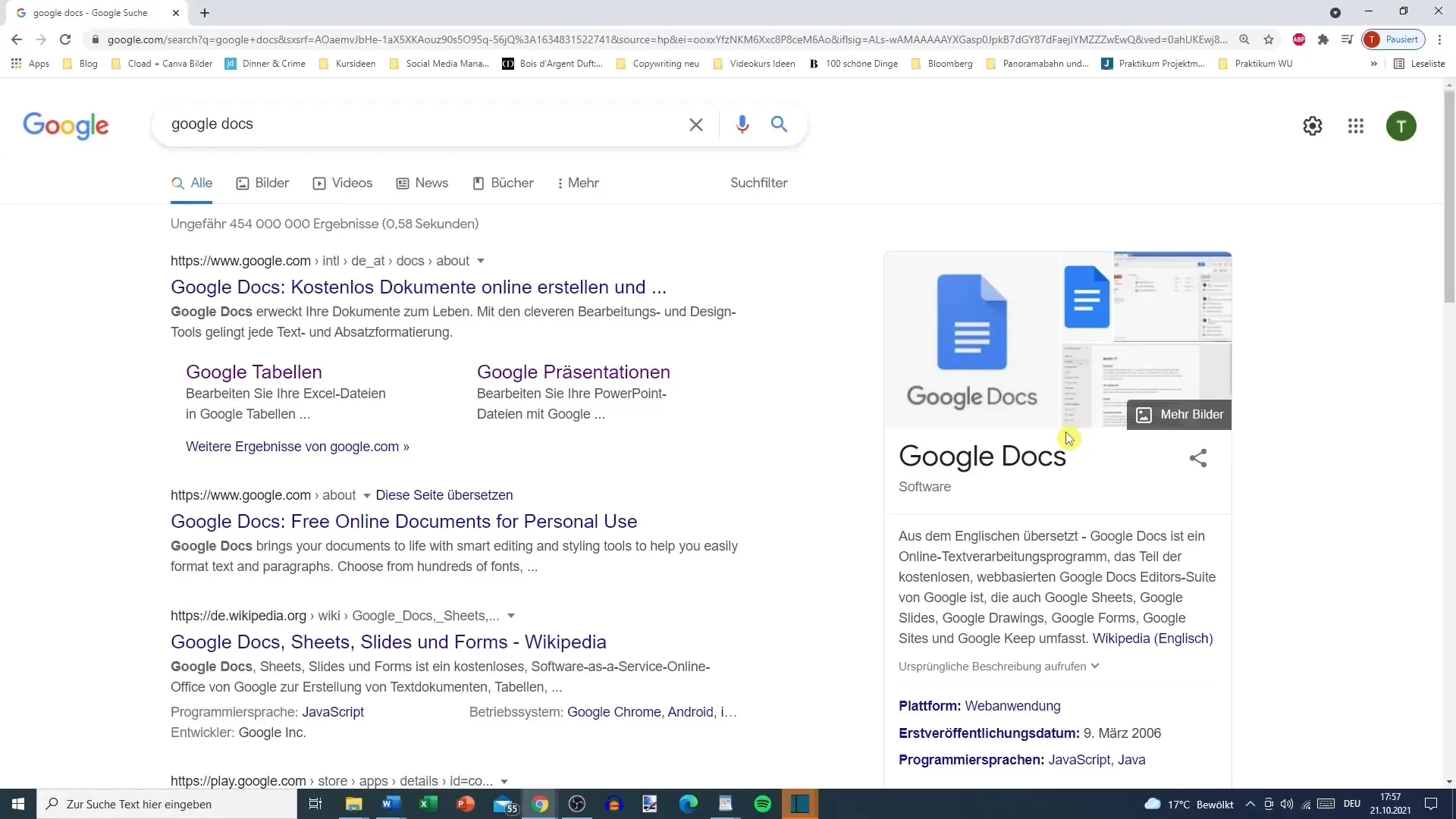
Nu är du i Google Docs-redigeraren. Här ser du en tom yta där du kan börja skriva. Du kan omedelbart döpa ditt dokument genom att klicka på titeln längst upp till vänster och skriva in ett namn, t.ex. "Mitt första text". Gränssnittet liknar det i Microsoft Word, vilket bör underlätta din start.
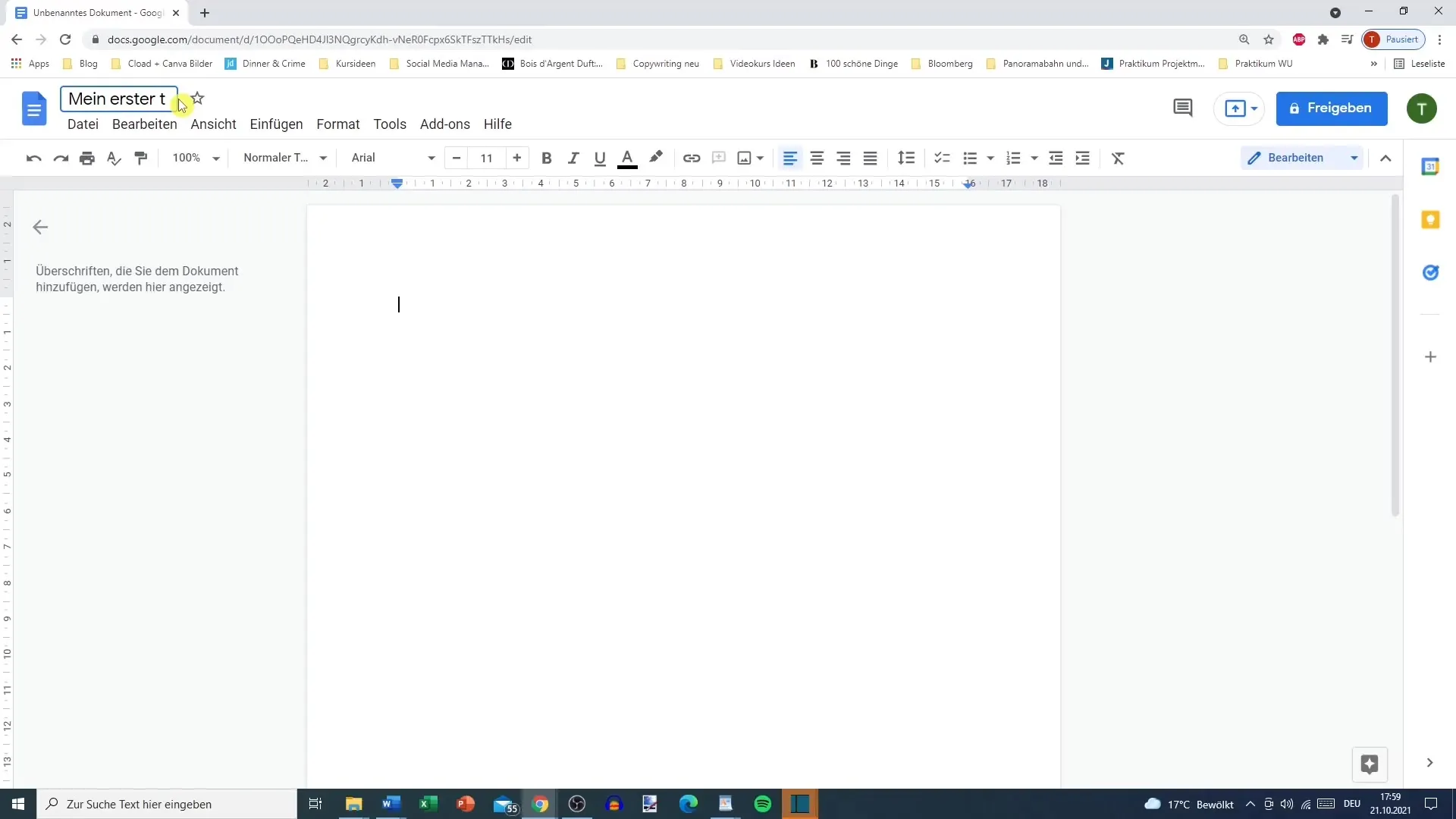
Google Docs ger dig olika funktioner för att formatera texter. Du kan välja bland olika teckensnitt, storlekar och färger. Använd olika formateringsalternativ som fet eller kursiv text samt möjligheten att infoga länkar. Markera helt enkelt den text du vill ändra, gå sedan till formateringsfältet och välj det alternativ du vill använda. På så sätt kan du göra dina texter attraktiva. Skärmdumpar förklarar detta:
Om du vill använda kommentarsfunktionen bör du bjuda in personer till ditt dokument. Detta är särskilt användbart om du arbetar med andra på ett projekt. Det är enkelt: Ange e-postadressen till personen du vill bjuda in, och hen kan direkt börja samarbeta i realtid. Det är en stor fördel om du behöver manuell granskning. Skärmdumpar stödjer förklaringen:
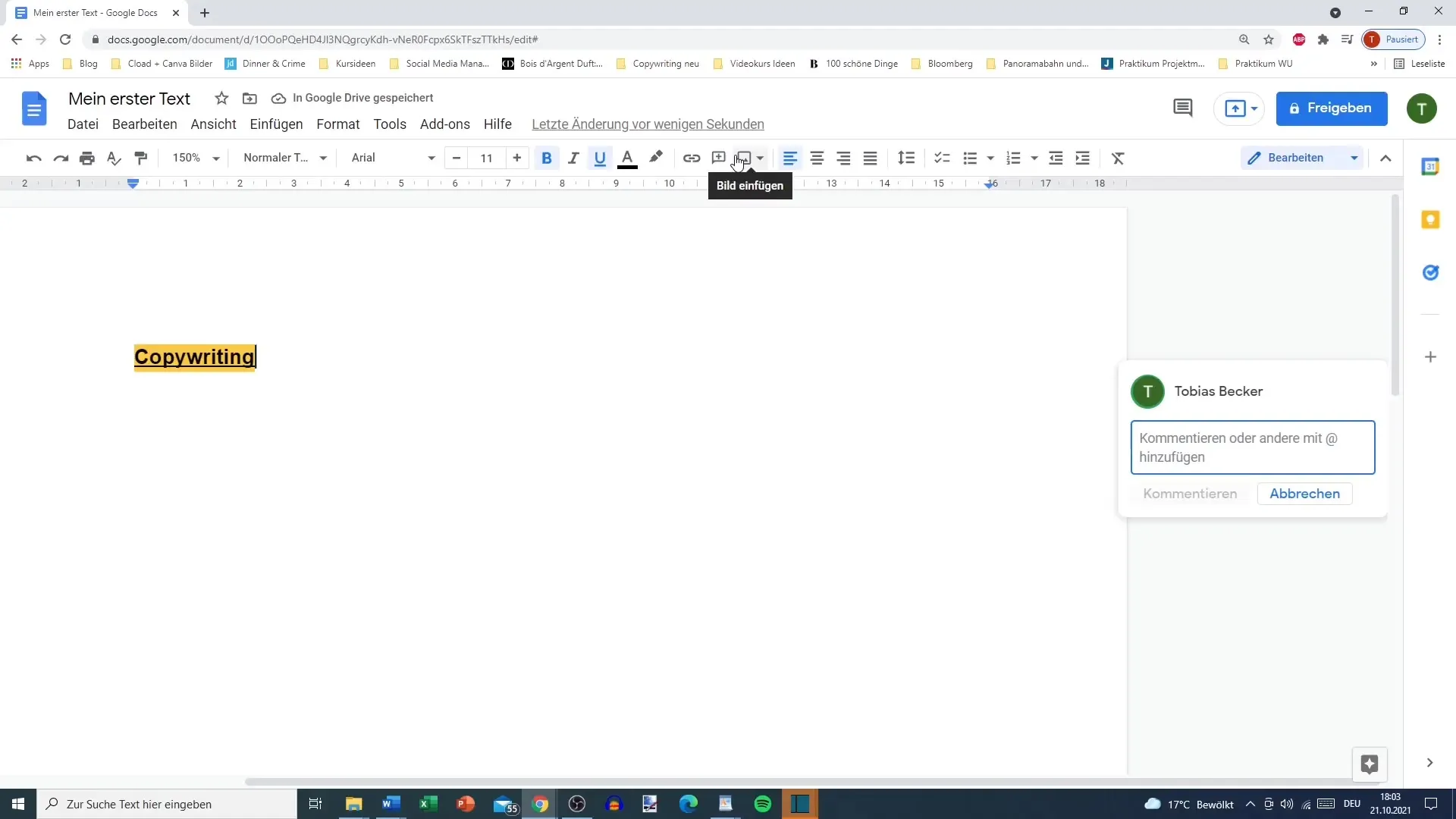
En annan användbar funktion i Google Docs är mallarna. Om du behöver ett snabbt dokument kan du välja olika stilar i mallgalleriet, t.ex. för CV eller affärsrapporter. Om du dock vill skriva fritt, klicka på "Tomt dokument" och du kan börja omedelbart. Skärmdumpar visar vägen:
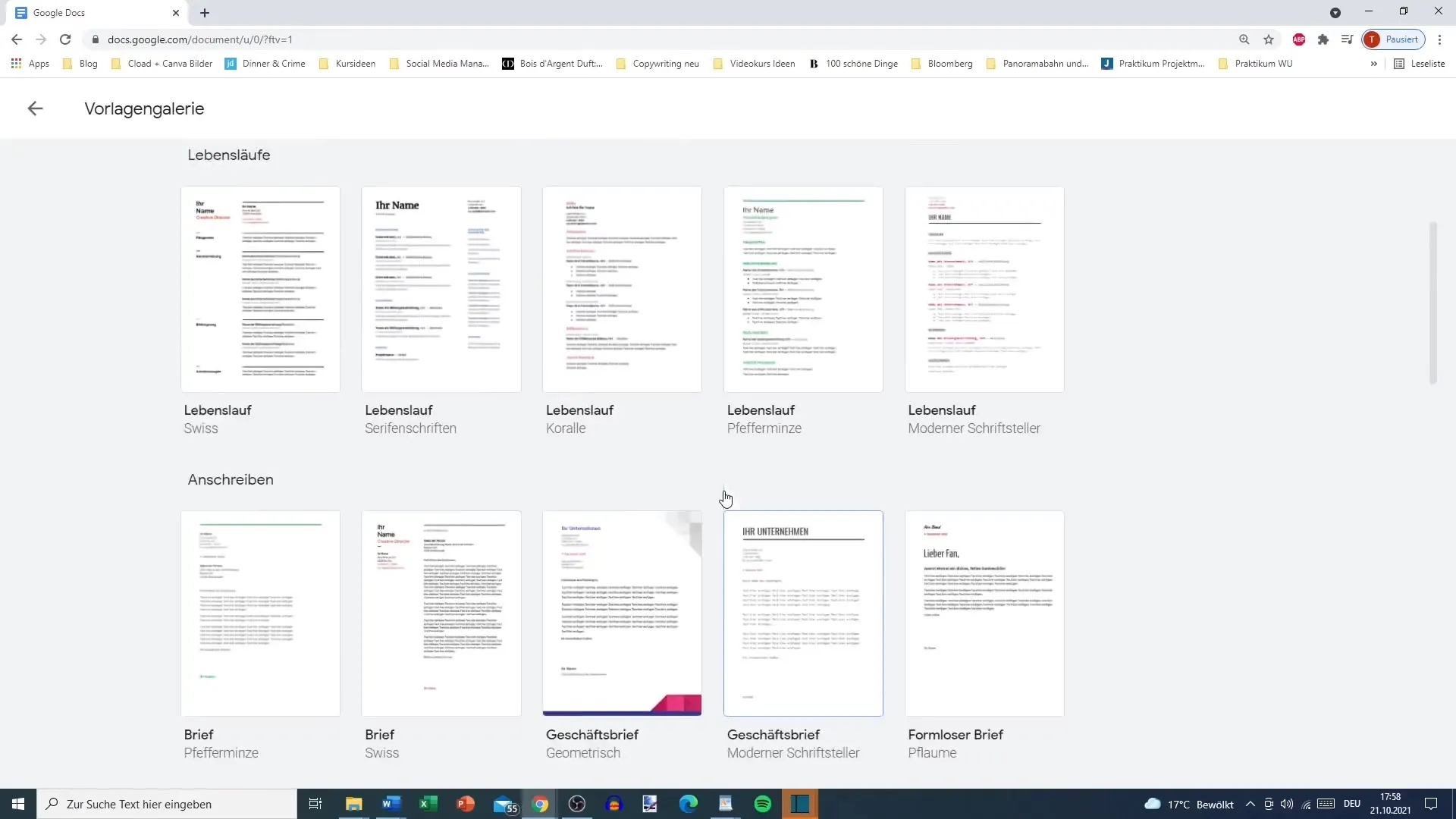
För att organisera din text kan du också använda rubriker och stycken. Det skapar tydlighet och hjälper dig att hålla ordning, särskilt när texten är lång. Klicka helt enkelt på önskad rubrik från formateringsfältet och din avsnitt kommer att formateras enhetligt. På så sätt kan du strukturera din text tydligt. Skärmdumpar hjälper dig igen:
En praktisk funktion som Google Docs erbjuder är röststyrning. Om du föredrar att prata istället för att skriva kan du aktivera röstinmatning och enkelt diktera dina texter. Det gör inte bara skrivandet snabbare, utan kan också hjälpa dig att fånga din kreativa flöde bättre. Skärmdumpar är en bra komplettering till detta:
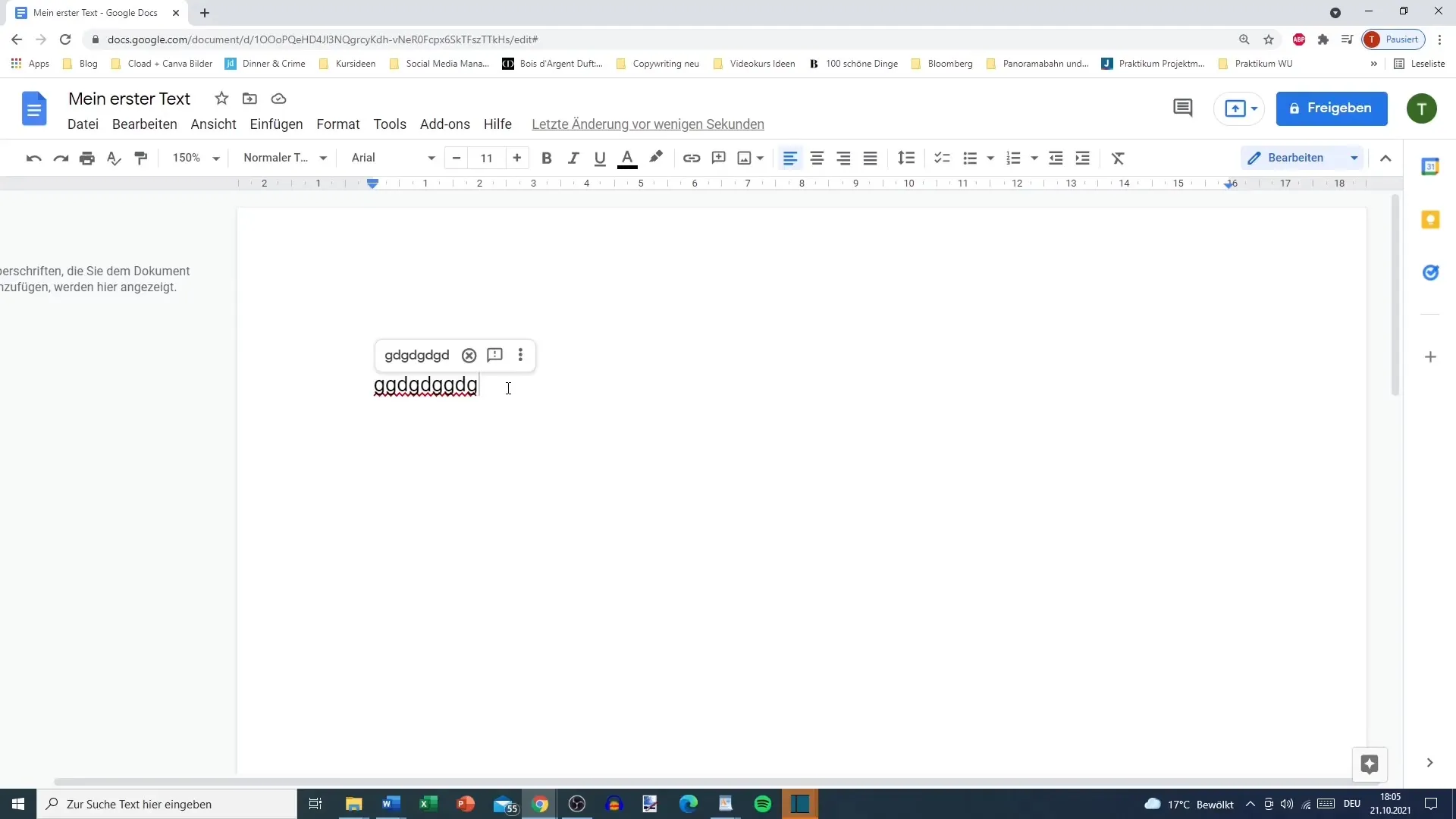
När du har färdigställt ditt dokument kan du ladda ner det i olika format. Gå framför allt till filalternativet och välj "Ladda ner". Där kan du välja format som Microsoft Word, PDF och många fler. På så sätt kan du enkelt tillhandahålla dokumentet efter behov från din uppdragsgivare eller för din egen användning. Det är ett bra sätt att hantera dina texter flexibelt. Skärmdumpar ger dig en översikt här:
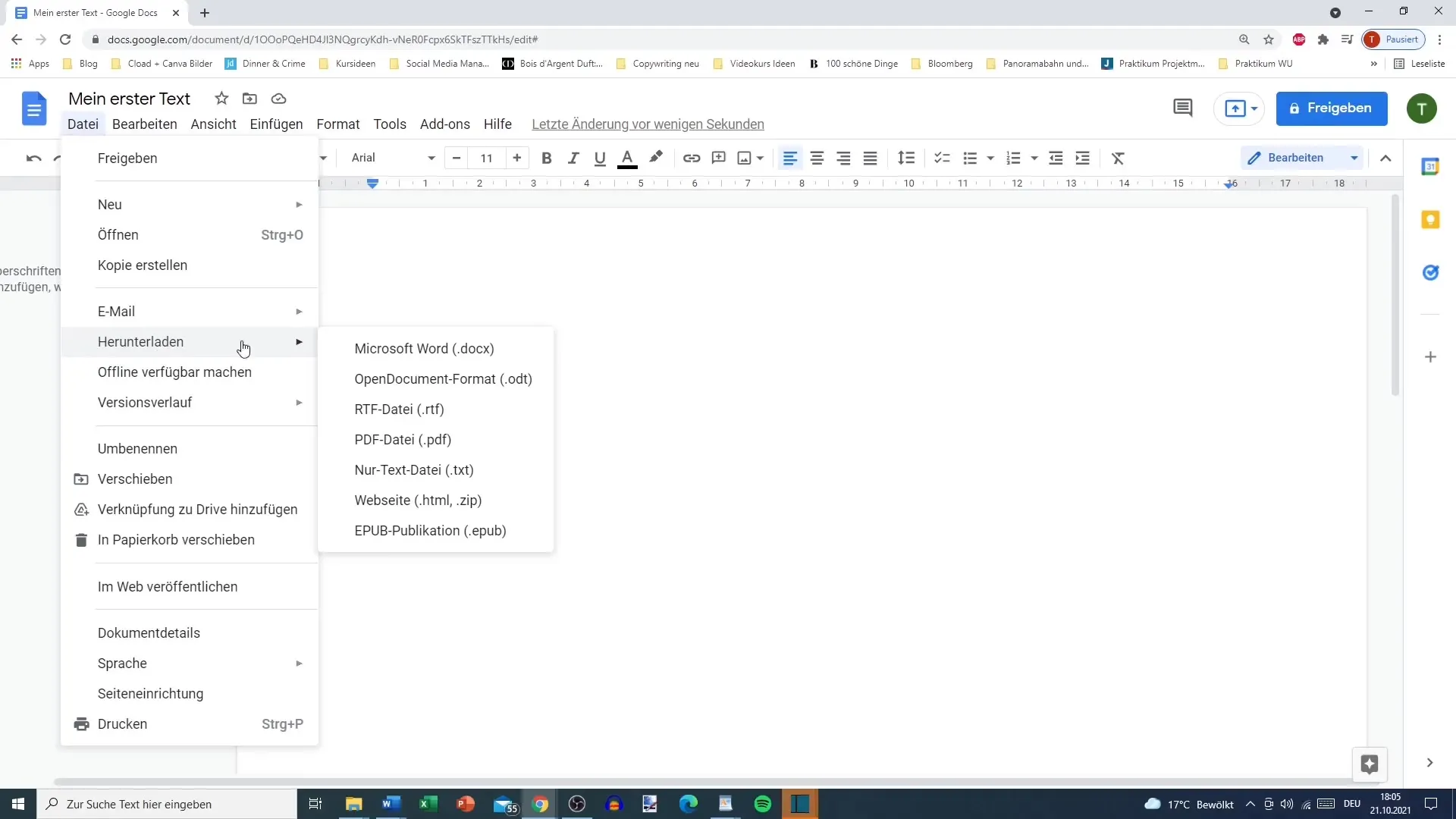
Kom ihåg att Google Docs sparar automatiskt så länge du är ansluten till internet. Du behöver alltså inte oroa dig för att ditt arbete går förlorat. Om du vill arbeta offline är alternativet Word Pad också ett alternativ, men funktionerna är begränsade jämfört med Google Docs. Screenshots visar dig hur du kan göra det:
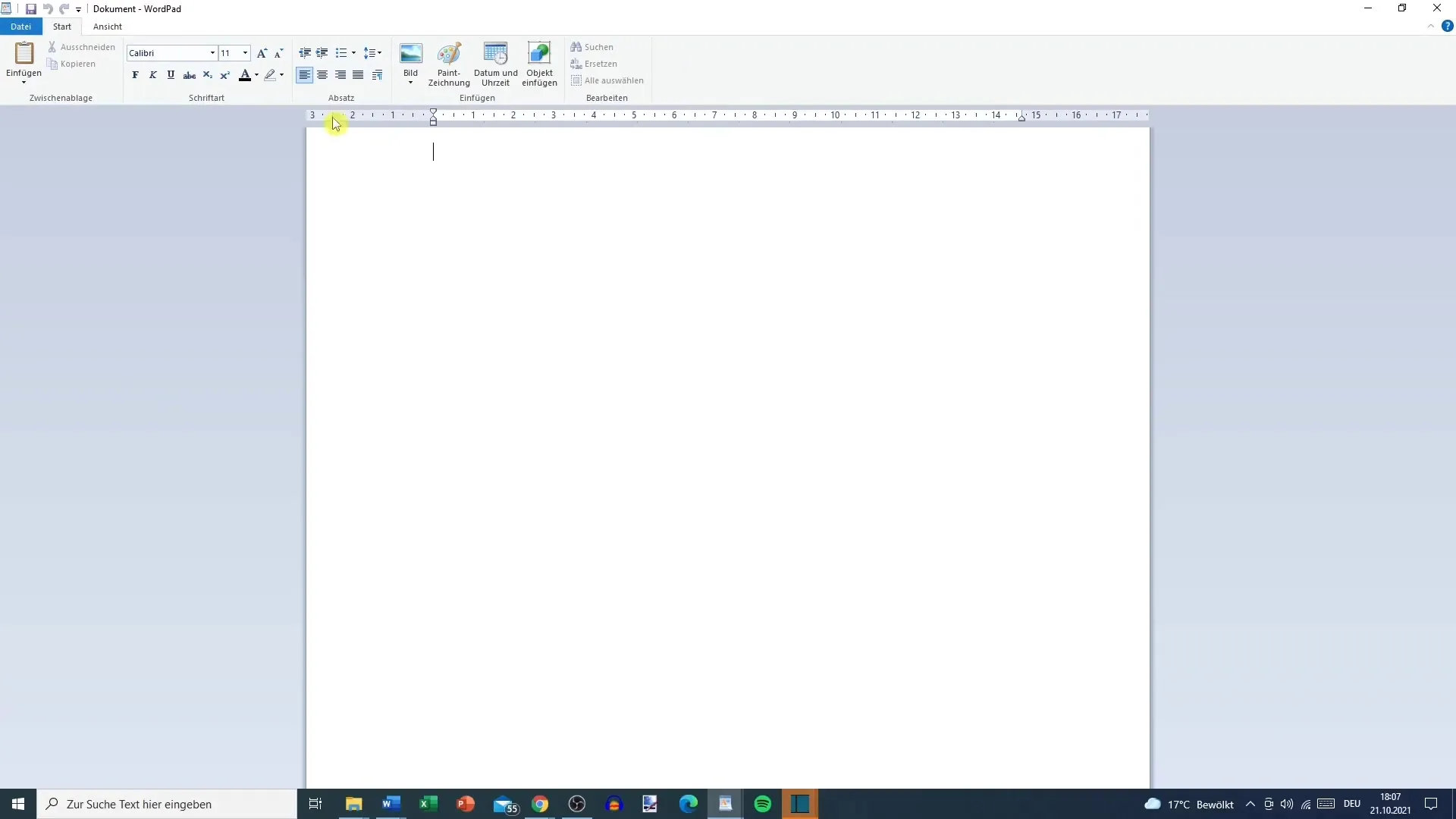
Summering
Du har nu lärt dig de grundläggande stegen för att skriva texter gratis och effektivt med Google Docs. Från att skapa ett Google-konto till att ladda ner ditt färdiga dokument - hela upplevelsen är okomplicerad och användarvänlig. Testa funktionerna för att få ut det bästa av din skrivprocess.
Vanliga frågor
Hur skapar jag ett Google-konto?Besök Google-startsidan och följ anvisningarna för att skapa ett konto.
Kan jag använda Google Docs offline?Nej, Google Docs kräver en internetanslutning för att spara och redigera dokument.
Är mina Google Docs-dokument säkra?Ja, Google lagrar dina dokument i molnet och skyddar dem med olika säkerhetsåtgärder.


